


Windows11电脑不读u盘怎么解决?windows11电脑不读u盘删除卸载USB大容量存储设备即可解决。
下面给大家介绍的是Win11电脑不读u盘解决的方法,希望能帮助到大家!
型号:台式电脑
系统:win11系统
软件:Windows11系统
暂无快捷键
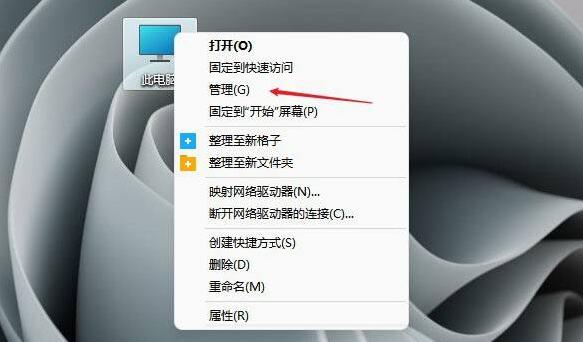 2
2、单击【设备管理器】,再点【通用串行总线控制器】。
2
2、单击【设备管理器】,再点【通用串行总线控制器】。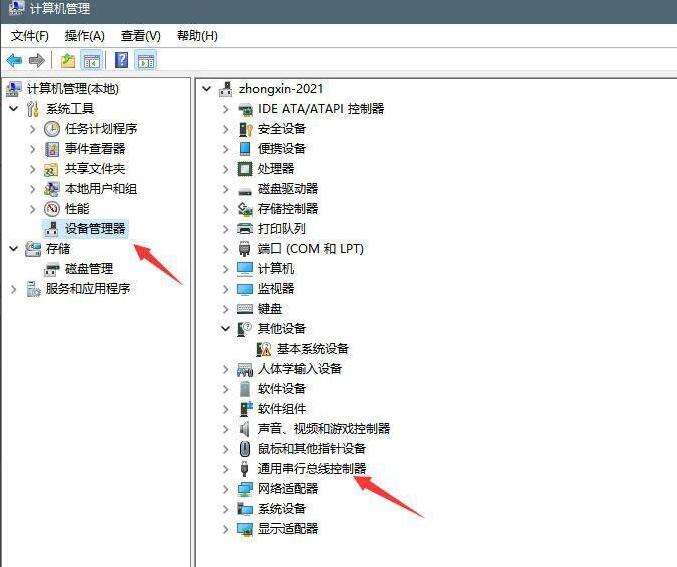 3
3、然后里面就有很多U盘选项。
3
3、然后里面就有很多U盘选项。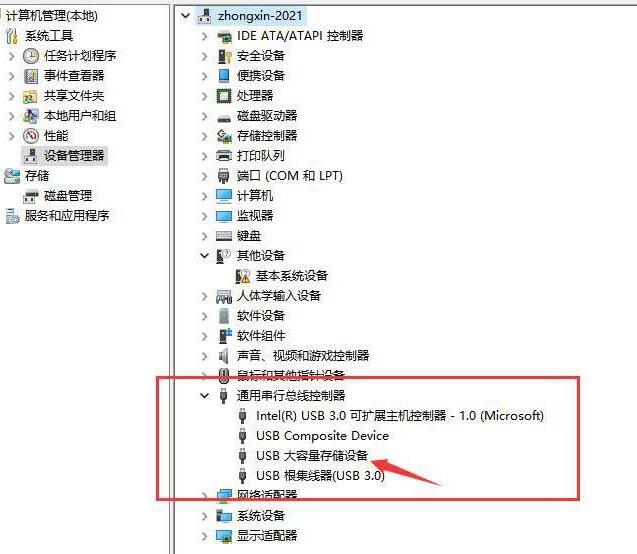 4
4、找到找到USB大容量存储设备,右键点击选择卸载。
4
4、找到找到USB大容量存储设备,右键点击选择卸载。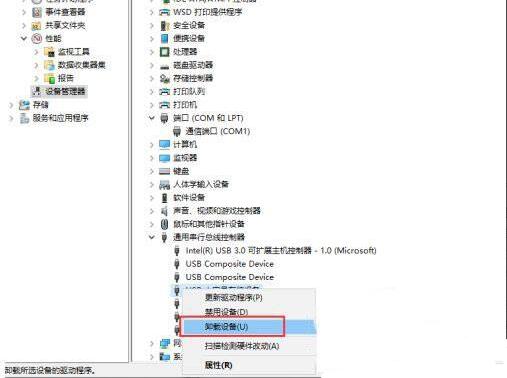 5
5、将U盘拔出重新插入,可以读取出U盘了。
5
5、将U盘拔出重新插入,可以读取出U盘了。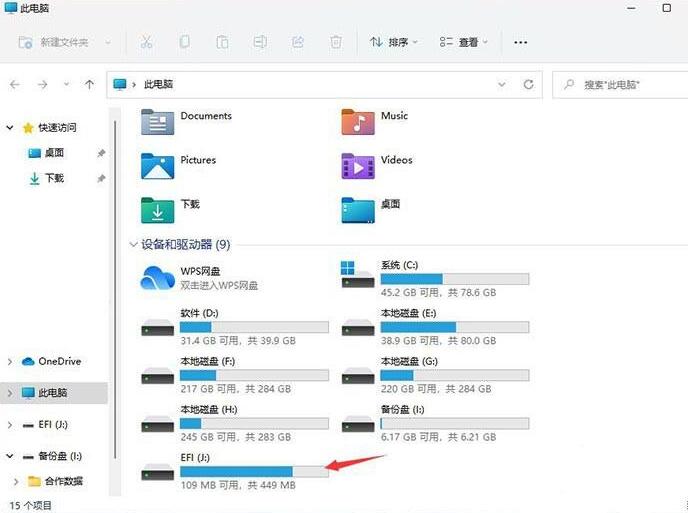 END
END
以上介绍的是Win11电脑不读u盘解决的方法,更多的WIN11知识点,请关注软件自学网。